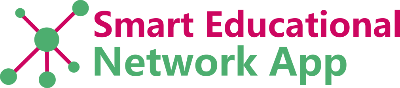Er zijn verschillende manieren om opdrachten en vakken van
leerlingen af te tekenen. Aftekenen van opdrachten kan voor bedrijven en
praktijkbegeleiders van 14 dagen voor de afspraak tot 14 dagen na de
afspraak. De eerste en meest eenvoudige manier om opdrachten af te
tekenen is door het scannen van een QR-code met de ingebouwde
QR-scanner.
Een leerling heeft in de app een menu-optie ‘Mijn QR’. Hiermee
verschijnt een persoonlijke QR-code op het scherm van de leerling. Ook
als de leerling geen verbinding met het internet heeft kan de QR-code
getoond worden.
QR-code scannen om een opdracht/vak af te tekenen
1. Ga naar het zij-menu en klik op QR-Scanner (of via het beginscherm klikken op Aftekenen)
2. Klik op Opdracht aftekenen
3. Als er voor het eerst wordt afgetekend, zal het apparaat vragen om toestemming voor gebruik van de camera.
Klik op Toestaan
Via Safari op IPad en IPhone, wordt er soms geen toegang gevraagd. Geef dan handmatig toegang via de instellingen op mijn.sen-app.nl in Safari zelf: https://www.appletips.nl/ios-website-instellingen-safari/
4. Scan de QR-code van de leerling
5. Selecteer het vak
Als je de QR-code van een leerling hebt gescand moet je aangeven van
welk vak je een of meerdere opdrachten wilt aftekenen. Je kunt dus
meerdere opdrachten tegelijk van hetzelfde vak aftekenen.
6. Selecteer de relevante opdrachten
7. Klik op Bevestigen
8. Vul een beoordeling en opmerking in (optioneel)
LET OP! Een beoordeling wordt per scan gegeven. Als je elke opdracht een opmerking of beoordeling wil geven, selecteer je telkens één opdracht en scan je de QR-code opnieuw.